当前位置:首页 > Chrome浏览器下载安装后图标缺失处理建议
Chrome浏览器下载安装后图标缺失处理建议
来源:
谷歌浏览器官网
时间:2025-07-24
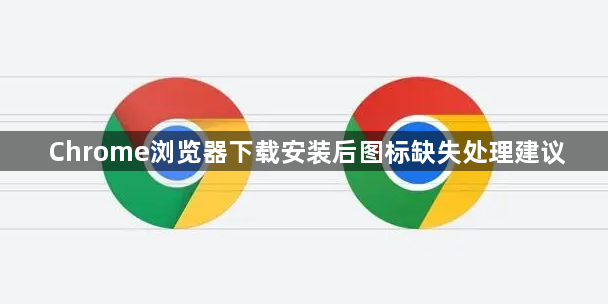
1. 从开始菜单重新创建:点击电脑桌面左下角的“开始”按钮,在程序列表中找到“Google Chrome”应用程序。右键点击该程序,选择“发送到”-“桌面快捷方式”,即可在桌面上重新创建Chrome浏览器的快捷图标。
2. 检查安装目录:若确定已安装Chrome浏览器但图标丢失,可前往Chrome浏览器的安装目录查找相关执行文件。一般来说,默认安装路径可能是“C:\Program Files (x86)\Google\Chrome\Application”或“C:\Program Files\Google\Chrome\Application”等,找到“chrome.exe”文件后,右键点击它,选择“发送到”-“桌面快捷方式”。
3. 查看任务栏:如果只是在桌面上找不到图标,但确定浏览器并未卸载,可通过任务栏来找回。右键点击任务栏空白处,选择“任务管理器”,在“进程”选项卡中找到“Google Chrome”进程,右键点击该进程,选择“打开文件所在的位置”,然后右键点击“chrome.exe”文件,选择“发送到”-“桌面快捷方式”。
4. 检查杀毒软件:部分杀毒软件可能会误将Chrome浏览器的相关文件当作异常程序处理,导致图标丢失。可暂时关闭杀毒软件,或在杀毒软件的设置中查看是否有相关的隔离或删除记录,如有则恢复相关文件,并将Chrome浏览器添加到杀毒软件的信任列表中。
5. 修复系统异常:如果怀疑系统存在异常导致图标丢失,可以使用系统自带的修复工具或第三方系统修复软件对系统进行检查和修复,清除可能存在的恶意病毒或系统错误,之后再尝试找回Chrome浏览器图标。
